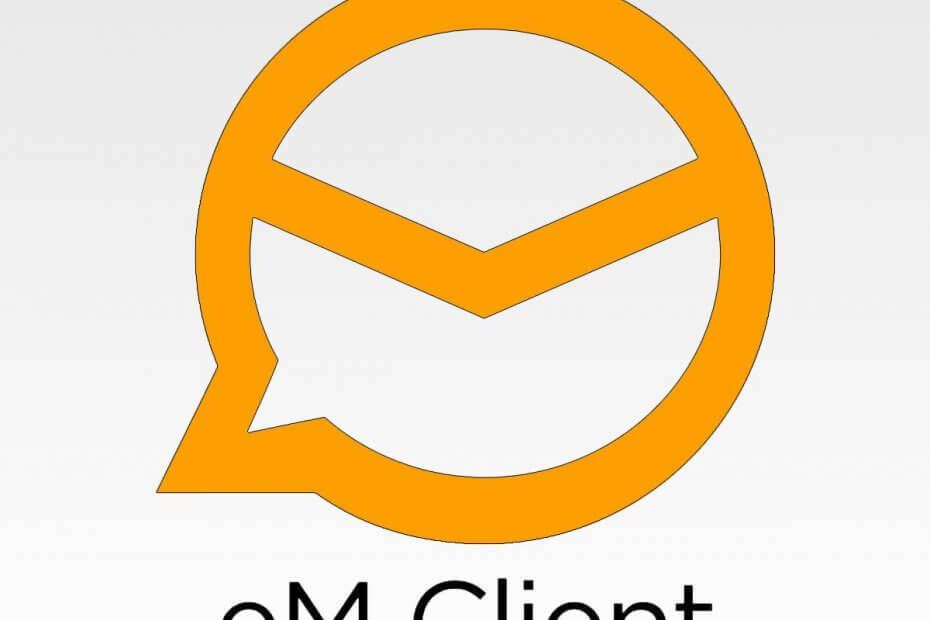
Это программное обеспечение будет поддерживать ваши драйверы в рабочем состоянии, тем самым защищая вас от распространенных компьютерных ошибок и сбоев оборудования. Проверьте все свои драйверы сейчас за 3 простых шага:
- Скачать DriverFix (проверенный файл загрузки).
- Нажмите Начать сканирование найти все проблемные драйверы.
- Нажмите Обновите драйверы чтобы получить новые версии и избежать сбоев в работе системы.
- DriverFix был загружен 0 читатели в этом месяце.
eM клиент - популярный почтовый клиент, совместимый с платформой Windows. Однако несколько пользователей сообщили, что eM Client не показывает проблемы с изображениями в Windows.
По умолчанию большинство почтовые клиенты блокировать удаленные изображения в электронном письме, если они считают его небезопасным. Хотя почтовые клиенты обычно блокируют изображения, полученные не от контактов, они также могут блокировать изображения от известного отправителя.
Чтобы решить эту проблему, проверьте настройку в почтовом клиенте, чтобы убедиться, что изображениям разрешено отображаться. В этой статье мы покажем вам, как исправить eM Client, который не показывает проблему с изображениями в
Windows 10.Как мне исправить, что клиент eM не показывает изображения?
1. Отображать небезопасное содержимое
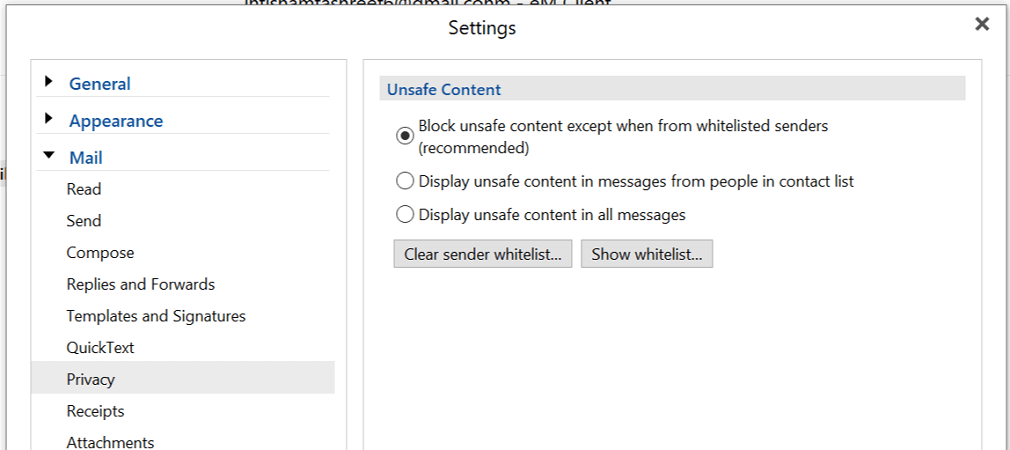
- Запустите клиент eM.
- Нажмите на Меню.
- Перейти к Инструменты и выберите Настройки.
- На левой панели разверните Почта таб.
- Выберите Конфиденциальность вкладка
- В разделе Небезопасное содержимое проверьте Отображать небезопасный контент от людей из вашего списка контактов вариант.
- Нажмите ОК чтобы сохранить изменения.
1.1 В старой версии eM Client
- Запустите eM Client.
- Нажмите на Инструменты и выберите Настройки.
- На левой панели выберите Читать таб.
- На правой панели прокрутите вниз до Небезопасный контент раздел.
- Проверять Отображать небезопасный контент от людей из вашего списка контактов вариант.
- Нажмите на Применять чтобы сохранить изменения.
- Закройте и перезапустите eM Client.
Теперь изображения в сообщениях электронной почты от вашего клиента должны отображаться без проблем.
Включение параметра «Отображать небезопасное содержимое в сообщениях от людей в списке контактов» может помочь вам решить проблему отсутствия изображений в клиенте eM.
Однако, если вы хотите просматривать изображения из всех писем, используйте Отображать небезопасный контент во всех сообщениях вариант. Обратите внимание, что включение этой опции увеличит количество получаемых вами спам-писем.
Ищете альтернативный почтовый клиент? Ознакомьтесь с этой статьей, чтобы узнать о наших лучших вариантах.
2. Восстановить eM Client
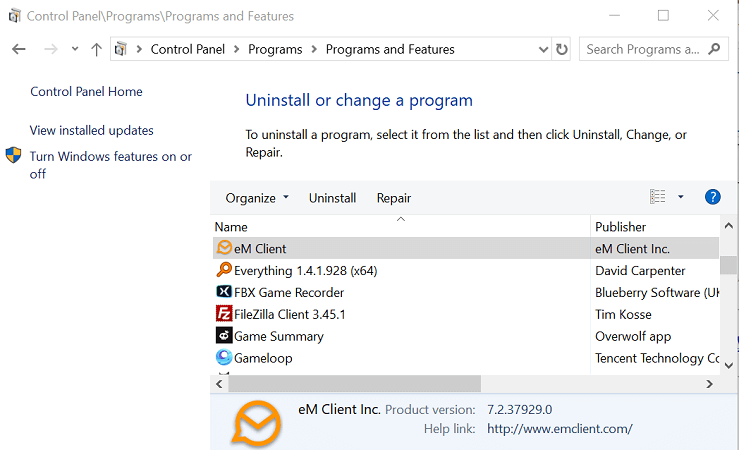
- Нажмите Клавиша Windows + R, чтобы открыть Run.
- Введите control и щелкните ОК открыть в Панель управления.
- Перейти к Программы> Программы и компоненты.
- Выберите eM Client из списка установленных приложений.
- Нажми на Ремонт вариант на панели инструментов.
- Следуйте инструкциям на экране, чтобы восстановить клиент eM.
- Примените все изменения, рекомендованные средством устранения неполадок, и перезагрузите компьютер.
- Запустите eM Client и проверьте, есть ли улучшения.
Клиент eM не отображает изображения. Проблема может возникнуть, если почтовый клиент обнаружит, что электронное письмо является спамом. Следуйте инструкциям в этой статье, чтобы загрузить изображения из ваших контактов.
Кроме того, вы также можете загрузить изображения вручную, открыв электронное письмо и нажав на значок скачать картинки вариант.
Кроме того, вы можете добавить отправителя в список доверенных, нажав на Всегда скачивать картинки от этого отправителя вариант в электронном письме.
Какой из этих методов помог вам обойти эту проблему? Дайте нам знать, какой метод лучше всего подходит для вас, оставив сообщение в разделе комментариев ниже.


